管理数据源 - 导入和计划刷新
注意
我们已将本地数据网关文档拆分为特定于 Power BI 的内容和适用于网关支持的所有服务的常规内容。 你当前正在阅读 Power BI 内容。 若要针对本文或整个网关文档体验提供反馈,请滚动到本文底部。
安装本地数据网关之后,需要添加可与该网关结合使用的数据源。 本文介绍如何结合使用网关和用于计划刷新的数据源,而不是使用 DirectQuery 或实时连接。
添加数据源
选择数据源类型。 列出的所有数据源类型均可用于通过本地数据网关进行的计划刷新。 Analysis Services、SQL Server 和 SAP HANA 可用于计划刷新、DirectQuery 或实时连接。 有关如何添加数据源的详细信息,请参阅添加数据源。
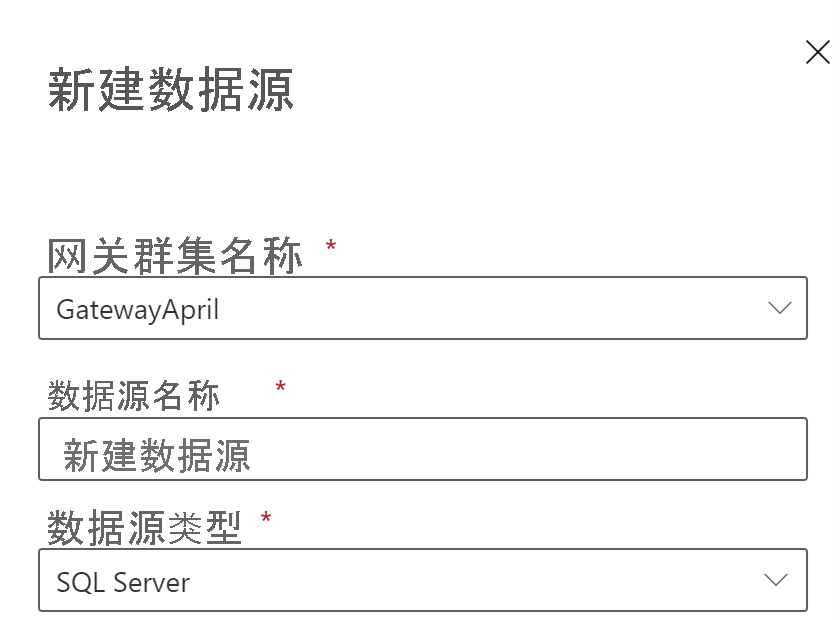
然后填充数据源信息,其中包括用于访问数据源的源信息和凭据。
注意
将使用这些凭据运行对数据源的所有查询。 若要详细了解如何存储凭据,请参阅在云中存储加密凭据。
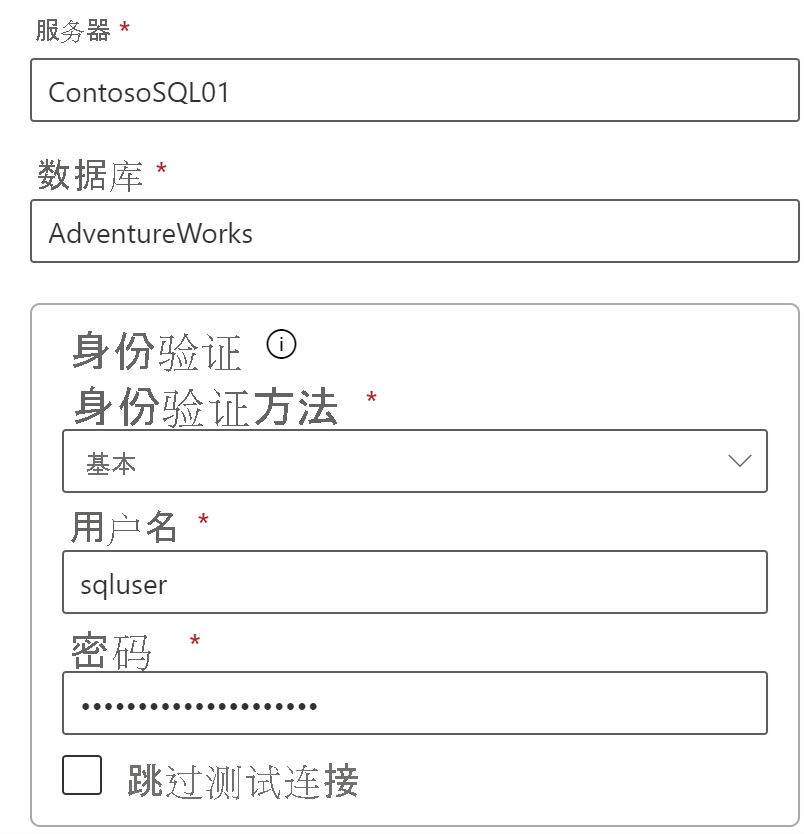
有关可与计划刷新一起使用的数据源类型的列表,请参阅可用数据源类型列表。
填完所有内容之后,选择“创建”。 如果操作成功,则会看到“新建数据源”。现在可以将此数据源用于本地数据的计划刷新。
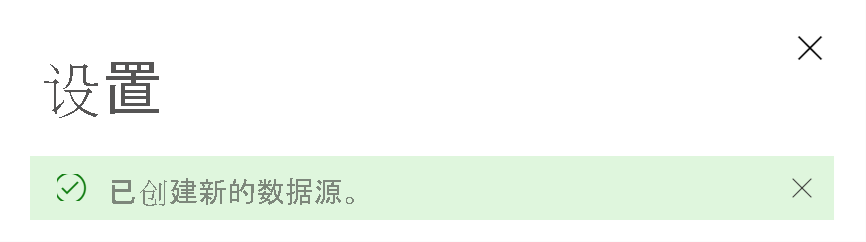
高级设置
为数据源配置隐私级别(可选)。 此设置可控制数据的组合方式。 它仅适用于计划刷新。 若要详细了解数据源的隐私级别,请参阅隐私级别 (Power Query)。
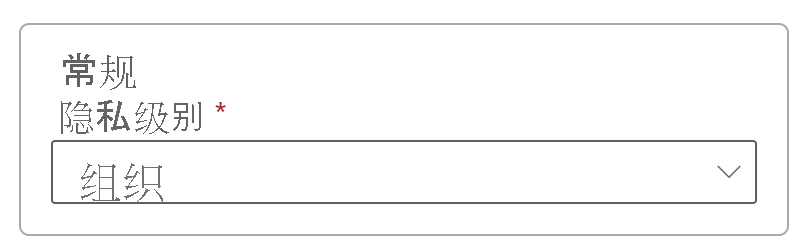
对计划刷新使用数据源
创建数据源后,可通过 DirectQuery 连接或通过计划刷新使用该数据源。
注意
在 Power BI Desktop 和本地数据网关内的数据源之间,服务器名称和数据库名称必须匹配。
数据集和网关内的数据源之间的链接取决于服务器名称和数据库名称。 这些名称必须匹配。 例如,如果在 Power BI Desktop 内为服务器名称提供了某 IP 地址,则网关配置中的数据源也必须使用该 IP 地址。 如果在 Power BI Desktop 中使用了 SERVER\INSTANCE,则为网关配置的数据源中也必须使用它 。
如果你被列于网关内配置的数据源的“用户”选项卡中,并且服务器名称和数据库名称匹配,则你可以看到网关显示为计划刷新的一个选项 。
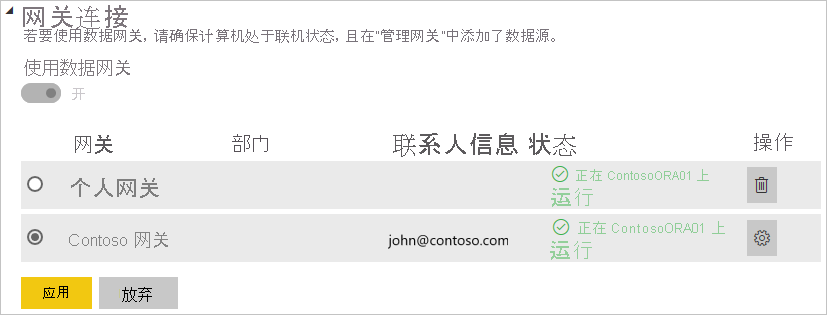
重要
发布后,数据集所有者必须再次将数据集关联到网关和相应的数据源。 重新发布后不会保留以前的关联。
警告
如果数据集包含多个数据源,则必须在网关内添加每个数据源。 如果未将一个或多个数据源添加到网关,则不会看到可用于计划刷新的网关。
相关内容
更多问题? 尝试参与 Power BI 社区。